Experimente estas soluções testadas imediatamente
- Muitos usuários não podem remover sua conta da Microsoft do Windows 10 porque não há Remover opção.
- Criar primeiro uma conta local, usando as etapas indicadas abaixo, pode ajudá-lo a resolver o problema.
- Você também pode tentar desconectar sua conta corporativa ou de estudante para removê-la do seu PC.
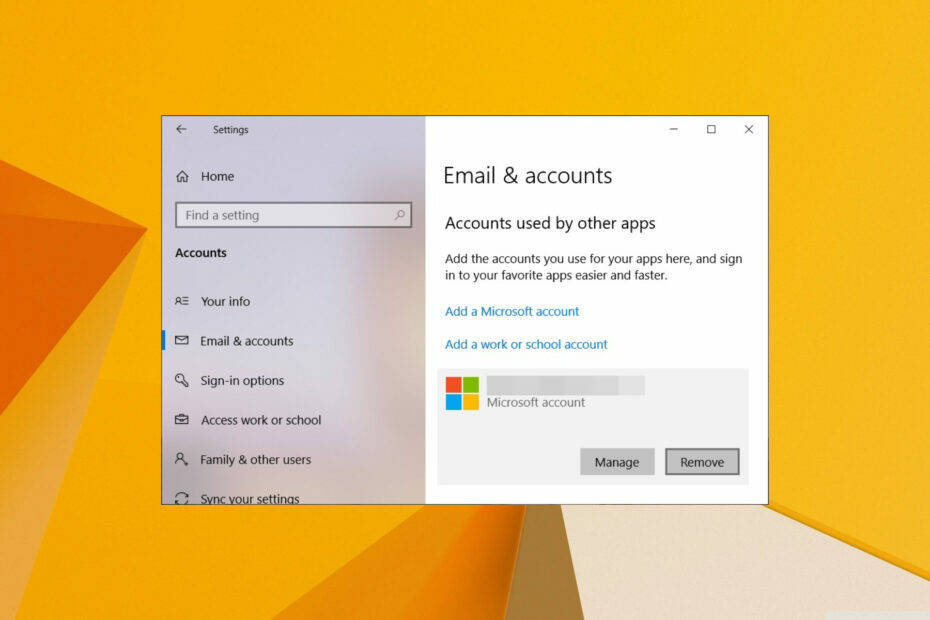
xINSTALE CLICANDO NO ARQUIVO PARA DOWNLOAD
- Baixe a ferramenta de reparo do PC Restoro que vem com tecnologias patenteadas (patente disponível aqui).
- Clique Inicia escaneamento para encontrar problemas do Windows que possam estar causando problemas no PC.
- Clique Reparar tudo para corrigir problemas que afetam a segurança e o desempenho do seu computador.
- Restoro foi baixado por 0 leitores deste mês.
Existem muitas razões pelas quais um usuário gostaria de remover uma conta da Microsoft, mas provavelmente o mais encontrado tem a ver com a conta pertencente a outra pessoa em primeiro lugar.
Antes de remover a conta da Microsoft, é recomendável garantir que todos os arquivos ou documentos importantes foram salvos para que não sejam perdidos.
Neste artigo abrangente, você encontrará as etapas exatas necessárias para remover com segurança sua conta da Microsoft do Windows 10.
Por que o botão remover conta da Microsoft está ausente do Windows 10?
Aqui estão alguns motivos que, após algumas pesquisas, deduzimos que eram o motivo da falta do botão remover Microsoft no seu PC com Windows 10:
- Sua conta está vinculada: na maioria dos relatórios de usuários, a conta da Microsoft foi vinculada às contas do Access Work ou School, e é por isso que o botão remover está ausente.
- Por motivos de privacidade: Lá pode ser um motivo de privacidade por que o botão remover está faltando no seu PC com Windows 10.
- Você não está usando uma conta local: Você precisa use uma conta local no seu PC para remover a conta da Microsoft.
Como posso remover minha conta da Microsoft do Windows 10?
1. Adicionar uma conta local
- aperte o janelas + R e digite netplwiz.
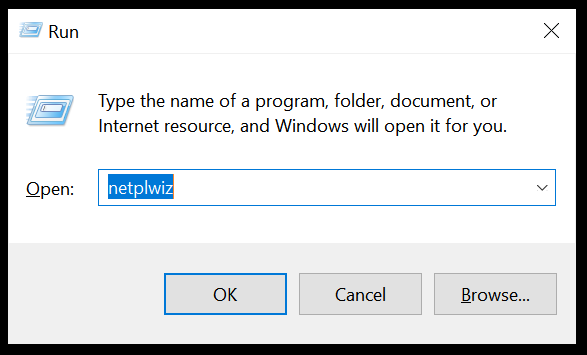
- No Usuários guia, clique Adicionar.

- Clique Entrar sem uma conta da Microsoft (não recomendado).
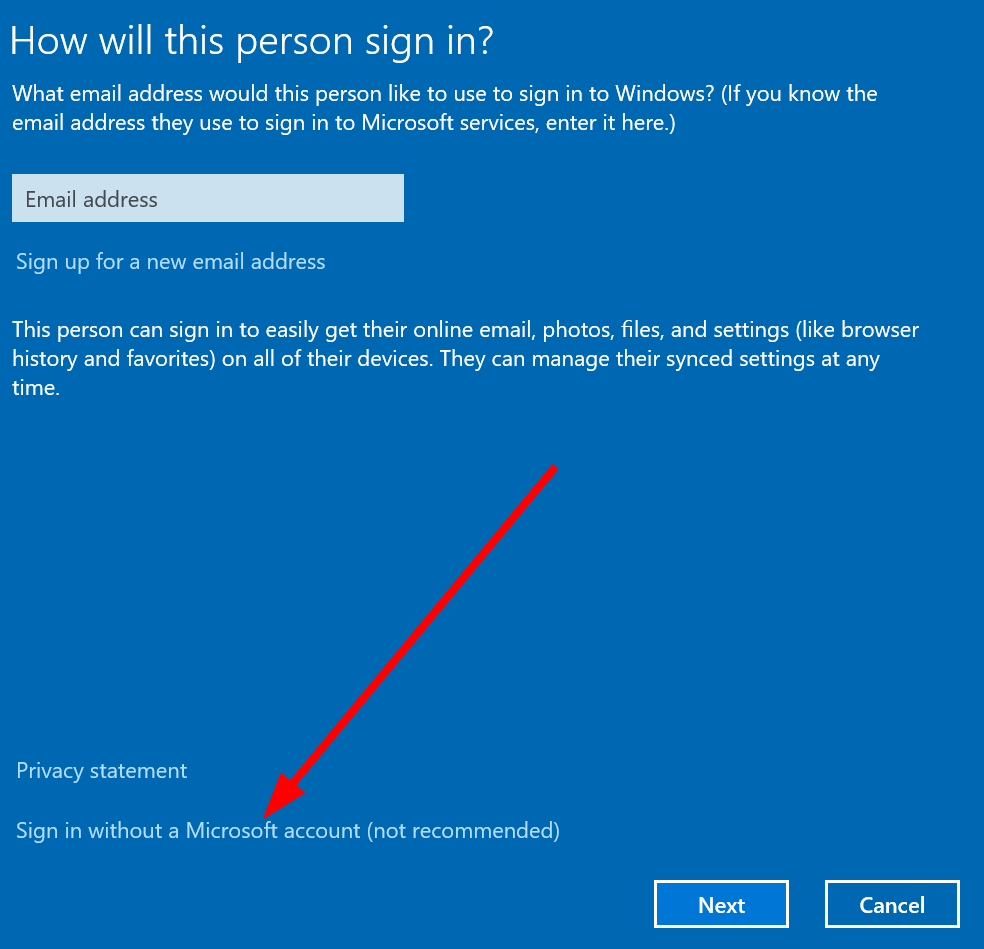
- Clique Conta local.

- Insira o seu nome de usuário e senha.

- Clique Próximo, e então Terminar.

- Sair do conta Microsoft você deseja excluir.
- Faça login usando o conta local você criou.
- Selecione e remover a conta.
Como já mencionado, você precisa fazer login em uma conta local para excluir a conta da Microsoft. Você deve criar uma nova conta local ou fazer login com sua conta local e prosseguir com a opção de excluir a conta da Microsoft.
2. Remover a conta localmente
- Imprensa janelas+ R para abrir o Correr diálogo.
- Digitar netplwiz e pressione Digitar.

- Selecione a conta de usuário e clique no botão Remover botão.
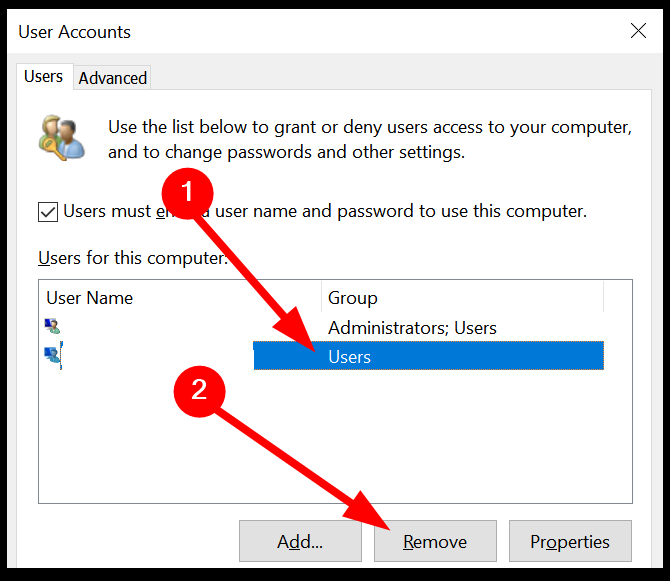
- Reiniciar seu dispositivo e verifique se a conta foi removida.
Você pode usar o painel de controle de usuário avançado e seguir facilmente as etapas acima para remover a conta da Microsoft do seu PC com Windows.
- Erro de aplicativo Accelerometerst.exe no Windows 10 [Corrigir]
- Não há dispositivos de reprodução no Windows 10? Como habilitá-los
- Mixagem estéreo do Windows 10 ausente? 5 maneiras de corrigi-lo
- O menu do botão direito desaparece no Windows 10? 7 correções
- Erro SystemSettingsAdminFlows.exe: como corrigi-lo
3. Parar de fazer login
- aperte o Ganhar + EU chaves para abrir o Configurações cardápio.
- Clique em contas da esquerda.
- Selecione suas informações.

- Selecione Pare de entrar em todos os aplicativos da Microsoft automaticamente.

- Selecione os Contas de e-mail opção.
- Clique no Remover opção para a conta que você deseja remover.
- Reiniciar seu dispositivo.
4. Excluir usando o site de configurações de contas da Microsoft
- Visite este sitee entrar para sua conta da Microsoft.
- Clique em Dispositivos no topo.

- Clique em Veja detalhes abaixo do seu dispositivo conectado.
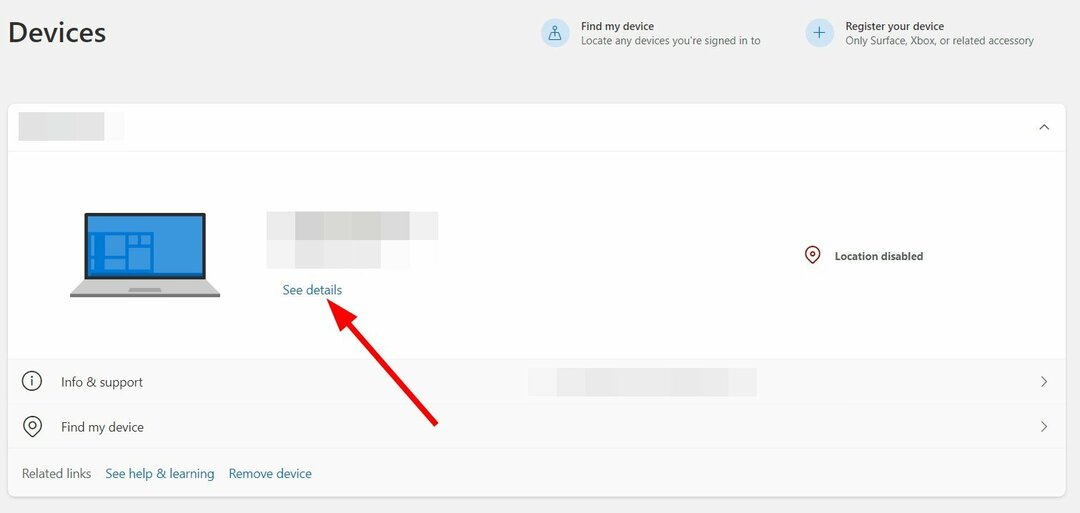
- Acerte o Remover este dispositivo opção na parte superior.

Isso removerá ou desvinculará seu dispositivo com a conta da Microsoft que você não conseguiu remover.
5. Excluir a conta usando o Editor do Registro
- aperte o Ganhar + R chaves para abrir o Correr diálogo.
- Tipo regedit e pressione Digitar.
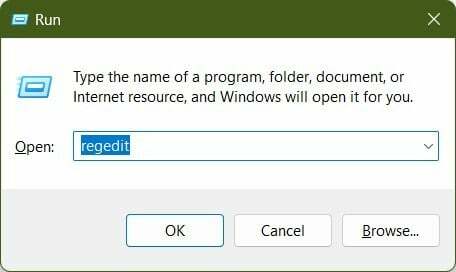
- Navegue até o caminho abaixo e pressione Digitar.
HKEY_USERS.DEFAULT\Software\Microsoft\IdentityCRL\StoredIdentities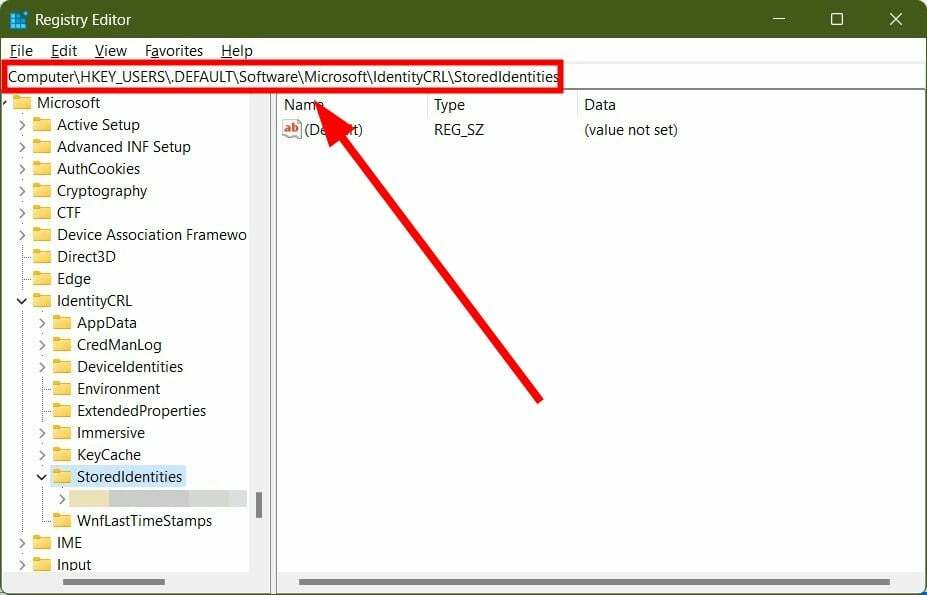

- Expandir o Identidades Armazenadas pasta. Aqui você encontrará todas as suas contas da Microsoft conectadas.
- Clique com o botão direito do mouse no Identidades Armazenadas pasta e selecione Excluir.

- Clique Sim no prompt.
Dica de especialista:
PATROCINADAS
Alguns problemas do PC são difíceis de resolver, especialmente quando se trata de repositórios corrompidos ou arquivos ausentes do Windows. Se você estiver tendo problemas para corrigir um erro, seu sistema pode estar parcialmente quebrado.
Recomendamos a instalação do Restoro, uma ferramenta que fará uma varredura em sua máquina e identificará qual é a falha.
Clique aqui para baixar e começar a reparar.
Esta é uma maneira mais avançada de remover sua conta da Microsoft do seu PC. Você deve garantir que está seguindo as etapas cuidadosamente, conforme mencionado, porque qualquer coisa errada pode remover uma entrada de registro importante do seu PC.
6. Desconectar a conta escolar/profissional
- aperte o Ganhar + EU chaves para abrir o Configurações cardápio.
- Clique em contas da esquerda.
- Selecione Acessar trabalho ou escola do painel esquerdo.
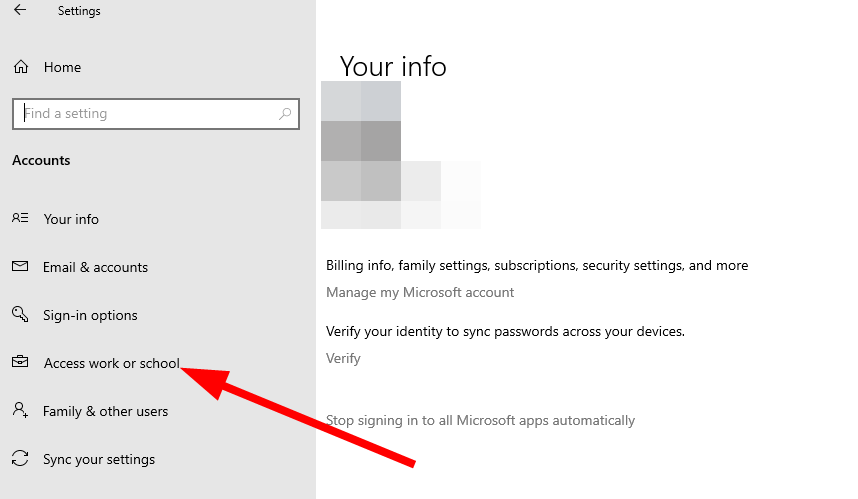
- Expanda a conta que deseja remover e selecione desconectar.

Muitas vezes, devido às configurações de administrador, você não tem permissão para remover sua conta escolar ou comercial. Nesse caso, você pode desconectar a conta corporativa ou de estudante do seu PC seguindo as etapas acima.
Se você estiver recebendo uma mensagem de erro dizendo sua conta da Microsoft requer atenção, então você pode conferir nosso guia e resolver a mensagem de erro.
Os usuários que não precisam mais de uma conta da Microsoft e desejam excluí-la permanentemente podem seguir nosso guia em como excluir permanentemente sua conta da Microsoft, e pronto.
Alguns usuários também relataram que estão recebendo um erro de que a conta da Microsoft não existe. Nesse caso, temos um guia que lista algumas soluções eficazes para resolver o problema.
Para usuários que não conseguem fazer login em seus PCs com Windows 11 ou 10 usando a conta da Microsoft, temos um guia que o ajudará a corrigir o problema. Você também pode conferir nosso guia e resolver o Precisamos corrigir o erro da sua conta da Microsoft.
Deixe-nos saber nos comentários abaixo, qual das soluções acima ajudou você a corrigir o não consigo remover a conta da Microsoft do Windows 10 problema.
Ainda tendo problemas? Corrija-os com esta ferramenta:
PATROCINADAS
Se os conselhos acima não resolverem seu problema, seu PC pode ter problemas mais profundos no Windows. Nós recomendamos baixando esta ferramenta de reparo de PC (classificado como Ótimo no TrustPilot.com) para resolvê-los facilmente. Após a instalação, basta clicar no botão Inicia escaneamento botão e, em seguida, pressione Reparar tudo.
![Faça login no Microsoft Teams com várias contas [Guia fácil]](/f/290b6c23e898165a620a05cc3f4cbd85.jpg?width=300&height=460)

